
КАТЕГОРИИ:
Архитектура-(3434)Астрономия-(809)Биология-(7483)Биотехнологии-(1457)Военное дело-(14632)Высокие технологии-(1363)География-(913)Геология-(1438)Государство-(451)Демография-(1065)Дом-(47672)Журналистика и СМИ-(912)Изобретательство-(14524)Иностранные языки-(4268)Информатика-(17799)Искусство-(1338)История-(13644)Компьютеры-(11121)Косметика-(55)Кулинария-(373)Культура-(8427)Лингвистика-(374)Литература-(1642)Маркетинг-(23702)Математика-(16968)Машиностроение-(1700)Медицина-(12668)Менеджмент-(24684)Механика-(15423)Науковедение-(506)Образование-(11852)Охрана труда-(3308)Педагогика-(5571)Полиграфия-(1312)Политика-(7869)Право-(5454)Приборостроение-(1369)Программирование-(2801)Производство-(97182)Промышленность-(8706)Психология-(18388)Религия-(3217)Связь-(10668)Сельское хозяйство-(299)Социология-(6455)Спорт-(42831)Строительство-(4793)Торговля-(5050)Транспорт-(2929)Туризм-(1568)Физика-(3942)Философия-(17015)Финансы-(26596)Химия-(22929)Экология-(12095)Экономика-(9961)Электроника-(8441)Электротехника-(4623)Энергетика-(12629)Юриспруденция-(1492)Ядерная техника-(1748)
Ход работы. Тема: Обновление версии программного обеспечения
|
|
|
|
Тема: Обновление версии программного обеспечения.
Практическая работа № 2
Цель:
- Изучить процесс обновления программы 1С: Предприятие с версии 8.1. на версию 8.2.
-Описать процесс и порядок обновления.
1. Запускаем программу 1С в режиме «Конфигуратор»:
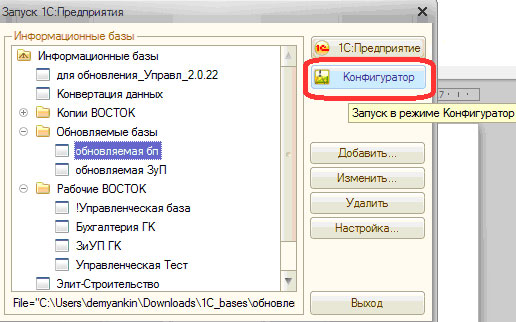
Рисунок 1- Запуск программы 1С в режиме «Конфигуратор»
2. Сохраняем копию базы перед обновлением для возможности восстановления в случае неудачного обновления рисунок 2:
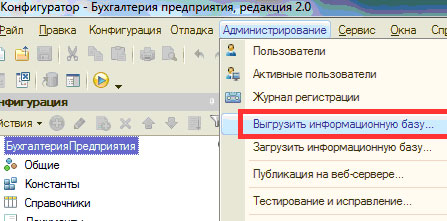
Рисунок 2- Сохранение копии базы перед обновлением
3. Указываем путь для сохранения копии базы и нажимаем «Сохранить» рисунок 3:
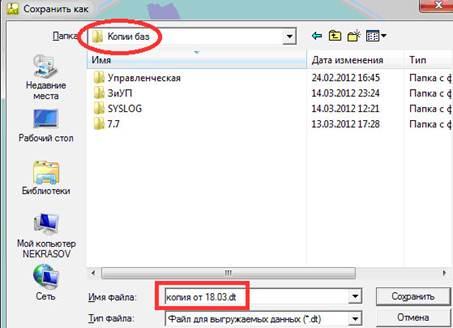
Рисунок 3- Путь для сохранения копии базы
4. После успешного сохранения базы появится сообщение рисунок 4:

Рисунок 4- Окно завершения сохранения базы
5. Теперь заходим в меню «Конфигурация» -> «Поддержка» -> «Обновить конфигурацию» рисунок 5:

Рисунок 5- Меню конфигурация
6. Меняем на «Выбор файла обновления» рисунок 6:
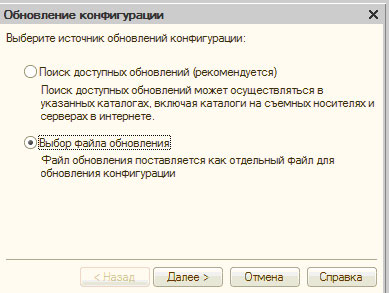
Рисунок 6- Выбор файла обновления
7. Через выбор (красная цифра 1 на рисунке) указываем файл 1сv8.cfu, содержащий обновление для вашей конфигурации 1С 8, и нажимаем «Открыть», после чего «Готово» рисунок 7:
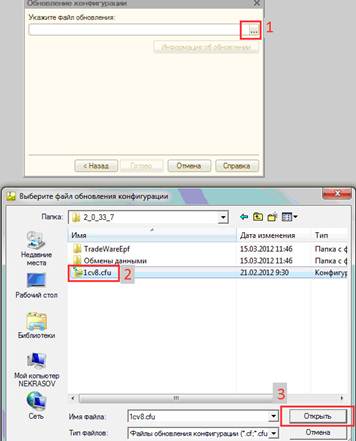
Рисунок 7- Выбор файла обновления
8. Появится окно с информацией о файле обновления, в котором нажимаем «Продолжить обновление» рисунок 8:
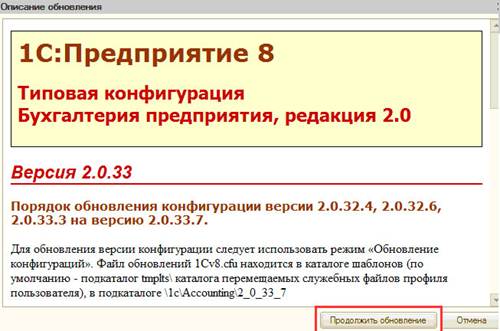
Рисунок 8- Окно с информацией о файле обновления
9. Следующее окно содержит информацию о текущей версии программы и о версии обновления. Нажимаем в нём «ОК» рисунок 9:
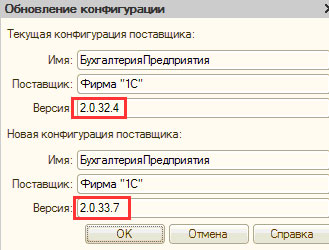
Рисунок 9- Окно с информацией о текущей версии программы и о версии обновления
10. Следующие минут 5-10 будет происходить обновление информационной базы, которое закончится появлением информационного окна рисунок 10:
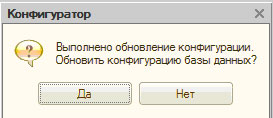
Рисунок 10- Информационное окно
11. Нажимаем «Да»
12. В окне реорганизации информации нажимаем «Принять» рисунок 11:
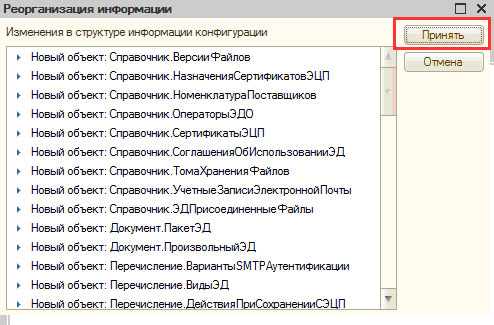
Рисунок 11- Окно реорганизации
13. На этом обновление базы завершено. Теперь закрываем полностью конфигуратор и запускаем 1С в режиме «Предприятия» рисунок 12:
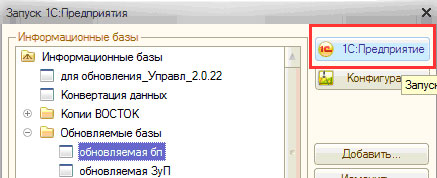
Рисунок 12- Окно запуск 1С Предприятия
14. Ставим галочку «Я подтверждаю легальность получения обновления» и нажимаем «Продолжить» рисунок 13:

Рисунок 13- Окно проверки легальности
15. На этом обновление 1с 8 завершено рисунок 14:

Рисунок 14- Обновление завершено
Вывод:
В ходе данной практической работы был изучен процесс обновления программы 1С: Предприятие с версии 8.1. на версию 8.2. Был описан процесс копирования существующей базы данных, указан путь сохранения БД. С установкой обновления появятся дополнительные функции.
|
|
|
|
Дата добавления: 2014-11-29; Просмотров: 548; Нарушение авторских прав?; Мы поможем в написании вашей работы!